文章詳情頁
Win11任務管理器怎么打開?Win11任務管理器所有打開方法介紹
瀏覽:121日期:2022-06-26 11:18:41
許多用戶在使用電腦的時候,經常會使用到一些特殊的設置,例如任務管理器功能。但是不少用戶卻不知道怎么打開任務管理器。其實打開任務管理器的方法有很多,下面小編就帶著大家一起看看任務管理器怎么打開吧!
操作方法:
方法一:
鼠標右鍵點擊開始菜單,在列表中我們就可以看到任務管理器,直接點擊就可以打開。

方法二:
在開始菜單中,直接搜索任務管理器,點開即可。
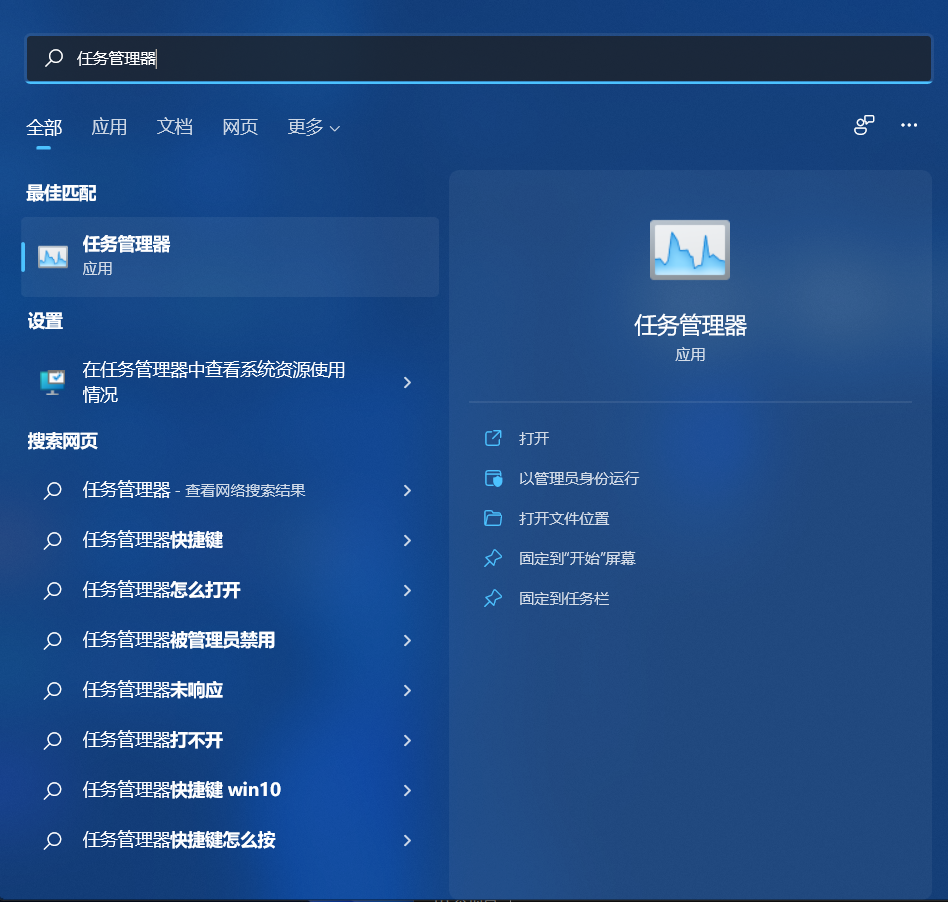
方法三:通過cmd命令
鍵盤按住win+r鍵,然后輸入taskmgr,再按回車即可打開。
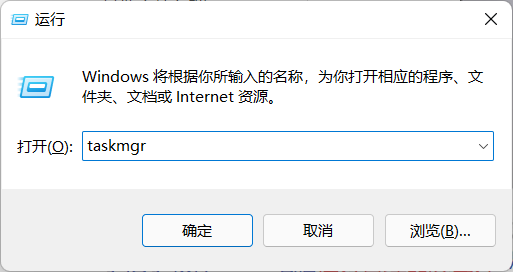
方法四:將控制面板添加至桌面
1、鼠標右鍵點擊桌面空白處,左鍵點擊個性化。
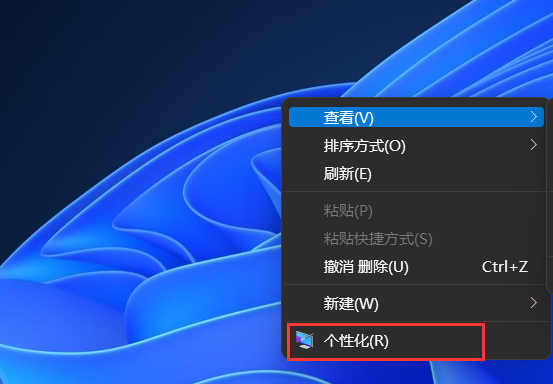
2、然后點擊主題。
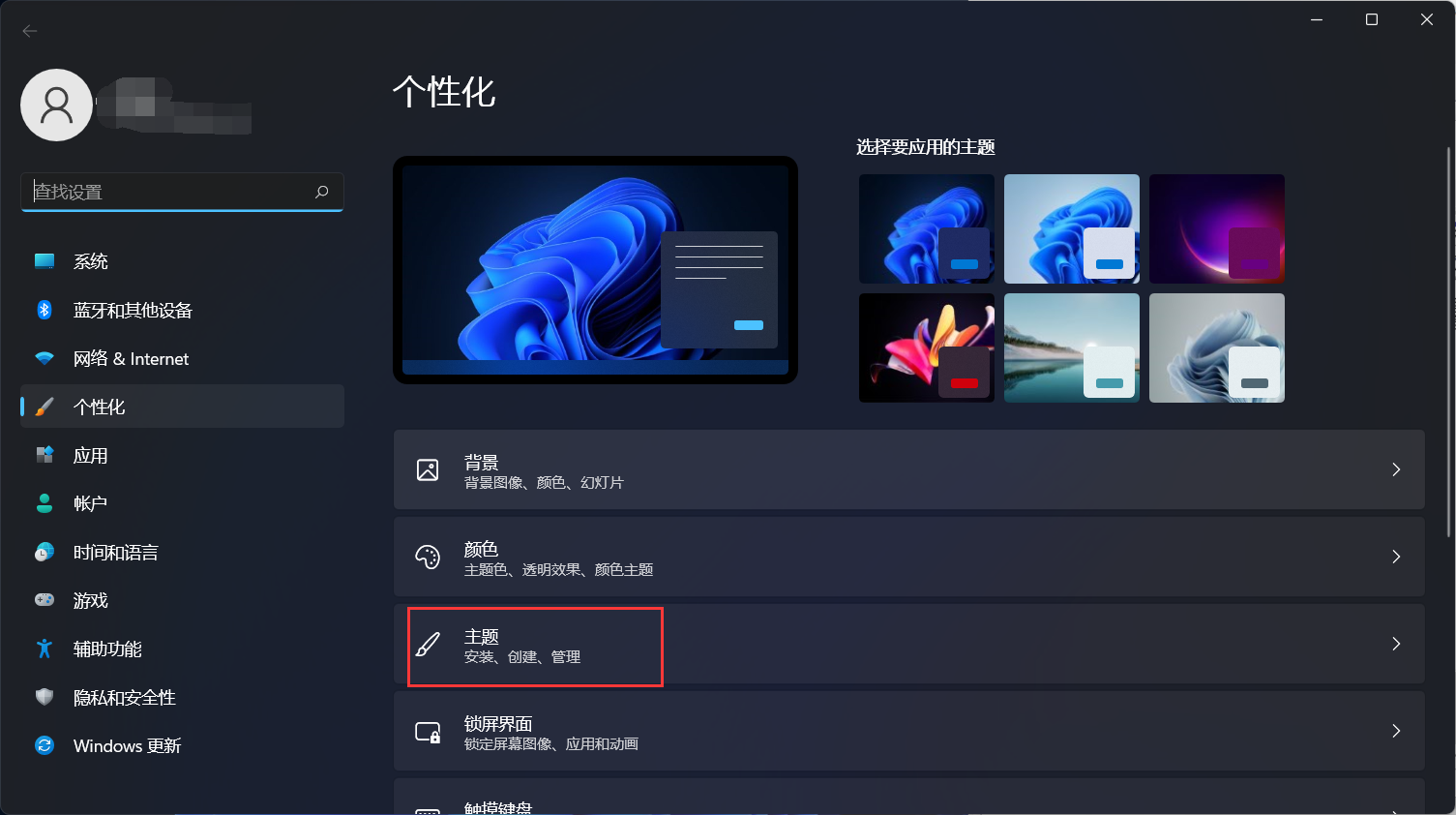
3、找到桌面圖標設置,點擊。
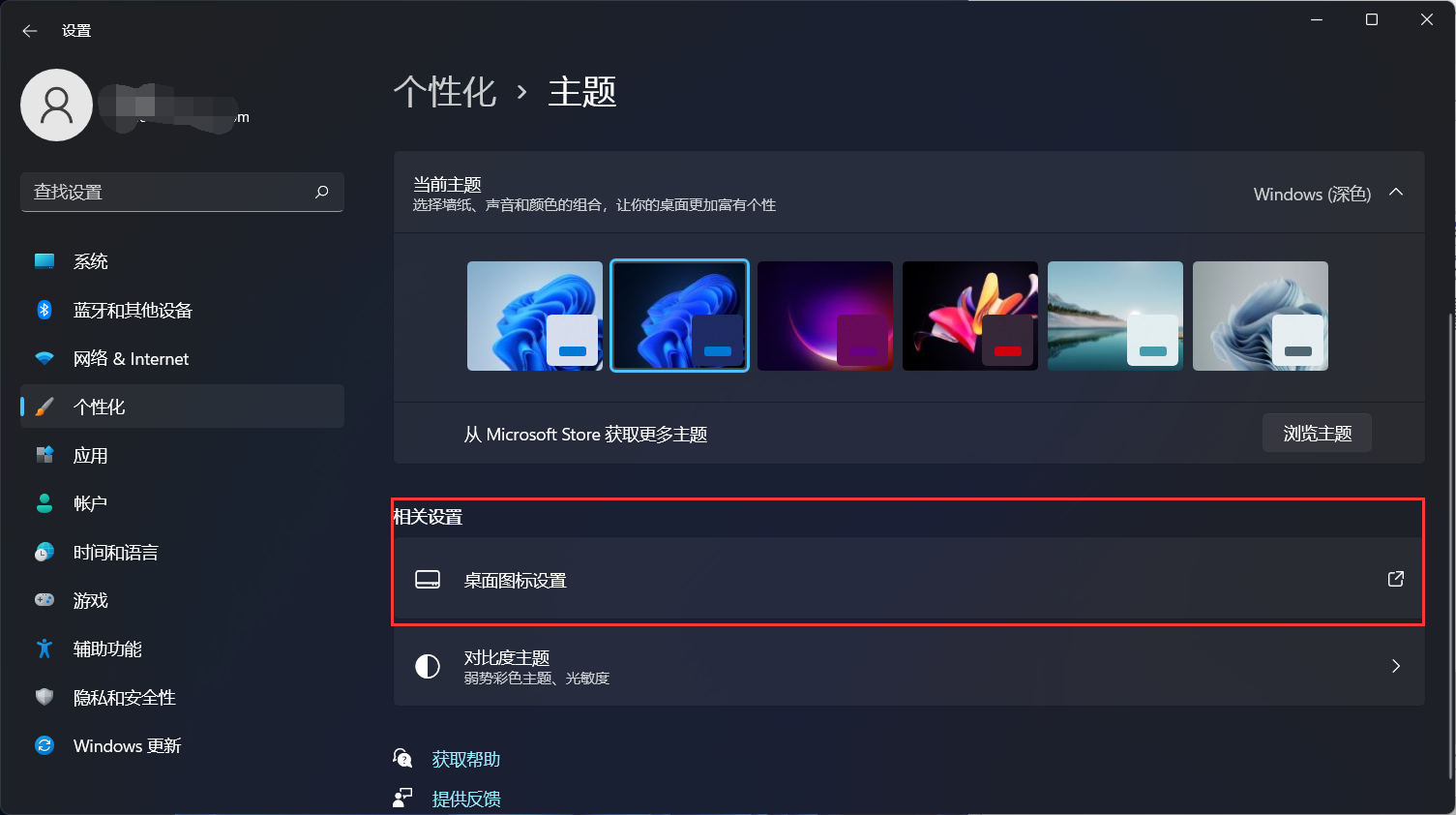
4、然后勾選我們的控制面板,點擊確認即可。
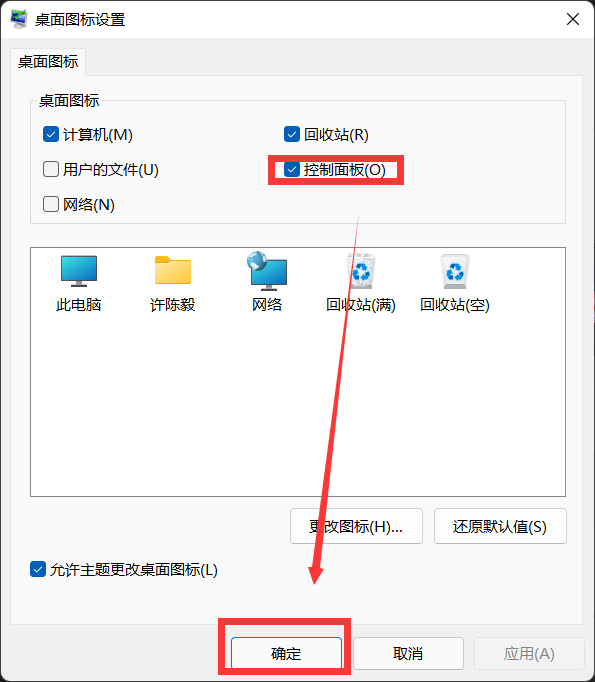
相關文章:
1. Win10 1909禁止生成“系統錯誤內存轉儲文件”怎么設置?Win10專業版禁止生成系統錯誤內存轉儲文件方法簡述2. Win10如何預防勒索病毒 Win10預防勒索病毒操作方法3. WinXP系統局域網文件傳輸的方法4. 請盡快升級: Ubuntu 18.04 LTS 和 Linux Mint 19.x 發行版將于 4 月停止支持5. WinXP系統注冊表解鎖方法6. 微軟規劃提升 Win10 / Win11圖形和音頻驅動質量7. 教你如何使用兩行代碼激活Windows系統8. mac文本怎么添加快捷短語? mac電腦添加快捷文本短語的技巧9. Win7怎么刪除局域網共享文件訪問密碼10. 如何數字權利激活Win11系統?Windows11數字權利激活教程
排行榜

 網公網安備
網公網安備